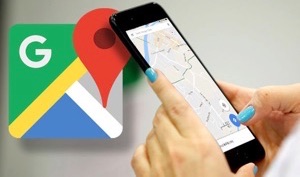10 лучших способов управления хранилищем на Mac в 2022 году

[ad_1]
📱⭐
Объем данных, которые вы можете хранить на своем жестком диске, является ценным ресурсом и одной из важных функций, которую вы проверяете в списке при покупке нового Mac. Но что делать, если память вашего Mac почти заполнена? Вы можете перейти в «Об этом Mac», чтобы увидеть, как ваша память распределяется на вашем компьютере. В этой статье мы расскажем вам о том, как управлять хранилищем на Mac.
- 1. Сначала вам нужно узнать о типах хранилищ на вашем Mac
- 2. Как вы проверяете хранилище на вашем Mac
- 3. Используйте универсальный инструмент для управления хранилищем на вашем Mac (освободите 40% дискового пространства)
- 4. Или вы можете управлять хранилищем на Mac вручную с помощью этих 9 способов
Сначала вам нужно знать о типах хранилища на вашем Mac
Хранилище на вашем Mac можно разделить на три типа в зависимости от того, где находятся файлы и какие приложения их используют. Чтобы понять, как оптимально управлять хранилищем MacBook, необходимо понять, что это за хранилища и какие файлы в них включены. Эти три категории обсуждаются ниже:
1. Системное хранилище
Системное хранилище Macbook включает в себя все файлы на вашем Mac, которые требуются операционной системе для правильной загрузки и работы. Ваша macOS также хранится в системном хранилище вместе с запускаемыми приложениями и файлами обновления системы. Файлы в этом хранилище включают важные файлы для правильной работы вашей системы, системные журналы и ненужные файлы, которые ваша MacOS хранит для устранения неполадок или обслуживания системы.

2. Другое хранилище
Даже если вы до этого не читали о Системном хранилище, у вас, вероятно, была идея, что эти файлы находятся на вашем Mac для чего-то, связанного с «Системой». Но действительно сбивает с толку то, где вы видите «Другое хранилище». На панели памяти почти перечислено все, что я когда-либо мог установить на свой Mac; как фотографии, фильмы, аудио, приложения, система, поэтому мне всегда было интересно, что такое «Другие» и как я могу очистить все пространство, занимаемое «Другими». Мы можем просто сказать, что все остальные файлы на вашем Mac, которые не могут быть перечислены в приведенных выше заголовках, переходят к другим. Остальные могут включать в себя любые документы, заархивированные архивы, временные файлы и т.д.

3. Очищаемое хранилище
Очищаемое хранилище является частью управления хранилищем macOS для интеллектуального управления хранилищем на вашем компьютере. MacOS наиболее эффективно использует хранилище iCloud и ограничивает фактический объем данных на вашем диске. Ваша функция оптимизации хранилища Mac идентифицирует эти файлы как безопасные для удаления из системы. Это связано либо с тем, что файлы не использовались в течение очень долгого времени, либо копии этих файлов были помещены в облачное хранилище, и их можно удалить из хранилища Mac.

Как вы проверяете хранилище на вашем Mac
Вы можете легко проверить состояние хранилища вашего Mac в системной информации Mac OS X в зависимости от используемой версии macOS.
macOS 10.7 или новее
Чтобы проверить сведения о хранилище в MacOS 10.7 или более поздней версии. Перейдите в раздел «Об этом Mac» в меню Apple и нажмите «Подробнее». Здесь вы можете увидеть разные вкладки, нажмите «Хранилище». Вы должны увидеть это окно.

macOS 10.6 или более ранней версии
- В macOS 10.6 или более ранних версиях вы можете увидеть свободное место на диске с помощью Finder. Откройте новое окно Finder и выберите свой диск на боковой панели.
- Теперь перейдите в File и нажмите Get Info, вы должны увидеть следующее окно.

Теперь, когда вы знаете, как выглядит ваше хранилище, вы, вероятно, думаете, как управлять моим хранилищем на Mac?
Ответ довольно прост, поскольку у вас есть три варианта управления дисковым пространством Macbook с помощью приложений вашей операционной системы, сторонних приложений и ручных взломов. Мы подробно обсудим их все.
Используйте универсальный инструмент для управления хранилищем на вашем Mac (освободите 40% дискового пространства)
Тем не менее, ваши приложения Mac OS дадут вам минимальный контроль над пространством, которое вы можете освободить, позволяя очистить корзину или некоторые ненужные файлы. Лучший способ сделать это — использовать стороннее приложение, такое как Umate Mac Cleaner.
Umate Mac Cleaner предназначен для очистки более 40 типов ненужных файлов накапливаются в хранилище вашего Mac. Так и будет автоматически сканируйте хранилище Mac, чтобы обнаружить любой ненужный ненужный файл, который можно удалить безопасно из вашей системы. Вы можете выбрать один из 2 режимов очистки; Быстрая очистка или глубокая очистка. Одним щелчком мыши Umate Mac Cleaner удалит все ненужные файлы, чтобы освободить место для хранения на вашем MacBook с функциями — Убрать мусор. Еще одной особенностью приложения является Управление приложениями и расширениями, он может удалять неиспользуемые приложения и удалять ненужные расширения на Mac, чтобы освободить больше места. Преимущества и этапы использования Umate Mac Cleaner показаны ниже. Вам понравится, как и большинству пользователей Mac!

Шаг 1. Установите и запустите Umate Mac Cleaner.

Шаг 2. Нажмите кнопку «Сканировать» в части «Очистить мусор». Выберите ненужные файлы и нажмите «Очистить», чтобы освободить больше места для хранения.

Если вы хотите управлять своим хранилищем на Mac и освободить больше места, вы также можете воспользоваться функцией «Управление приложениями и расширениями».
Шаг 1. Выберите вкладку «Управление приложениями и расширениями» и нажмите «Просмотр элементов» соответственно в «Удалить приложения» и «Удалить расширения», чтобы загрузить все приложения и расширения на ваш Mac.

Шаг 2. После сканирования просто выберите ненужные приложения и расширения и мгновенно удалите их.

Или вы можете управлять хранилищем на Mac вручную с помощью этих 9 способов, которые могут занять много времени
Мы перечисляем некоторые ручные способы, которые вы можете использовать для управления хранилищем Mac. Однако они долго и не очень эффективно об управлении хранилищем, поэтому мы не рекомендуем этого. В любом случае, вы все равно можете взглянуть на них и выполнить шаги.
Способ 1: инструменты управления хранилищем Mac по умолчанию в macOS Sierra
MacOS 10.12 Sierra имеет встроенные функции управления хранилищем Mac, чтобы освободить место на вашем MacBook. Вы можете перейти в меню Apple -> «Об этом Mac» -> «Управление», чтобы просмотреть список параметров, которые вы можете выбрать.
- Хранить в iCloud
- Оптимизация хранилища
- Очистить корзину автоматически
- Уменьшить беспорядок

Способ 2: удалить системные файлы и временные файлы
Операционная система постоянно создает системные журналы и файлы кеша, которые необходимы для работы системы и для устранения неполадок, с которыми сталкивается ваш Mac. Эти файлы носят временный характер и их назначение ограничено по времени, но обычно они не удаляются из системы сразу. Эти файлы продолжают накапливаться и в конечном итоге занимают много места на вашем Mac. Очистка этих типов файлов — хорошее хранилище для управления хранилищем Macbook.
Чтобы удалить эти файлы, вы можете перейти в системную папку «~/Users/User/Library/Application Support/». Здесь вы можете вручную удалить временные файлы приложения, которые занимают много места. Однако удаление этих файлов вручную по-прежнему сопряжено с риском удаления любого важного файла. Попробуйте использовать для этой цели Umate Mac Cleaner.

Способ 3: очистить папку загрузок
Папка «Загрузки» — это место, где хранится все на вашем Mac, и это самая большая папка на любом компьютере (по размеру). Естественно, это ваше местоположение по умолчанию, и вам вряд ли когда-нибудь захочется перемещать файлы отсюда. Через определенное время вы получаете множество файлов (которые вы, вероятно, даже не помните, для чего скачивали), занимающих более 50 процентов вашего дискового пространства. Лучше всего периодически просматривать эту папку и удалять любой файл, который больше не нужен.

Способ 4: удалить локальные резервные копии Time Machine
MacOS 10.13 High Sierra поставляется с Time Machine. Системное приложение, которое создает локальные снимки на случай, если вам нужно восстановить данные без резервного диска. Вы можете удалить старые снимки, чтобы освободить место на вашем Mac. Откройте Terminal.app из утилит, а затем введите следующие команды.
- су корень
- судо су
- tmutils listlocalssnapshots
- tmutils deletelocalsnapshots (имя файла)

Способ 5: удалите плагины и расширения из приложений на вашем Mac
Плагины приложений и расширения веб-браузера устанавливаются автоматически в пакетах приложений или как часть веб-страницы. Тем не менее, вы должны очистить их, чтобы избежать ненужных проблем с системой. И вы также очищаете пространство своего хранилища в процессе. Удалить расширения;
- Перейти к настройкам браузера (Safari, Chrome, Firefox).
- Найдите вкладку с надписью «Расширение».
- Удалите ненужные расширения из браузера.

Способ 6: удалить поглощающие память или неиспользуемые приложения
Любой файл в вашей системе, который не использовался в течение длительного периода времени, просто занимает место на вашем Mac. Есть один быстрый способ разобраться, какие файлы занимают больше всего места, и удалить все ненужные элементы. Проверьте установленные приложения (расположите приложения по размеру, чтобы получить лучшее представление об управлении пространством). Кроме того, вы можете искать в папке «Загрузки» любой ненужный и старый файл, занимающий много места. Это определенно эффективный способ управлять хранилищем на вашем Mac и освобождать больше места!

Способ 7: удалить почтовые вложения
Вложения электронной почты загружаются на ваш Mac для просмотра в автономном режиме. Эти вложения начинают накапливаться на вашем дисковом хранилище. Поэтому рекомендуется периодически удалять большие вложения с вашей почтой. Найдите свою почту и в представлении выберите «Сортировать по» и перечислите полученную почту в соответствии с вложением. Выберите и удалите нежелательные почтовые вложения.

Способ 8: найти и удалить большие файлы
Для ручного поиска и удаления больших файлов вы можете использовать основные функции Spotlight на своем Mac.
- Откройте новое окно Finder, нажмите Command + F.
- В поле поиска нажмите «Вид» > «Другое» и выберите «Размер файла».
- Выберите фильтр «больше чем» и введите размер файла (например, 100 МБ).

Способ 9. Добавить внешнее хранилище
Механические вращающиеся жесткие диски дешевеют с каждым днем, и это делает возможность переноса внешнего диска очень доступным решением. Вы можете легко найти жесткий диск емкостью 1 ТБ с поддержкой USB 3.0 в диапазоне от 50 до 80 долларов. Перемещая большие файлы и файлы, которые вам постоянно не нужны, во внешнее хранилище, управление хранилищем становится намного удобнее.
Заключительная мысль
Ручное управление пространством может отнять у вас много времени на просмотр миллионов байтов данных. Использование мощного Umate Mac Cleaner для управления хранилищем на Macbook сделает это за вас всего за несколько кликов, и ваш Mac станет как новенький. Так легко!

[ad_2]
Заключение
В данной статье мы узнали10 лучших способов управления хранилищем на Mac в 2022 году
.Пожалуйста оцените данную статью и оставьте комментарий ниже, ели у вас остались вопросы или пожелания.